- Autor Jason Gerald [email protected].
- Public 2023-12-16 11:07.
- Viimati modifitseeritud 2025-01-23 12:16.
Värskendamata traadita võrgukaardi draiverid võivad teie arvuti Interneti -ühenduse loomise keeruliseks muuta. Võrgukaardi draiveri uuesti installimine võib aidata teil arvutit traadita võrguga ühendada. Traadita võrgukaardi draiveri uuesti installimiseks peate traadiga võrgu kaudu alla laadima draiveri uusima versiooni ja eemaldama seadmehalduris draiveri vanema versiooni.
Samm
Meetod 1 /3: draiveri allalaadimine
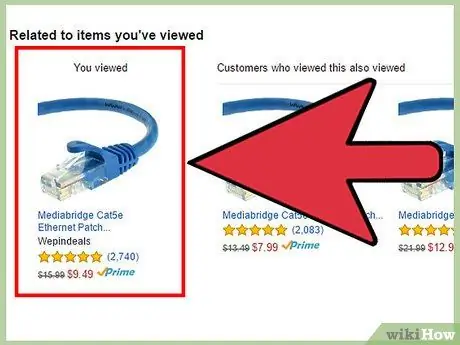
Samm 1. Ühendage arvuti LAN-võrguga, ühendades arvuti Etherneti-pordist Etherneti kaabli ruuteriga, kui te ei pääse Wi-Fi kaudu Internetti
Maci arvutid ei kasuta traadita võrgukaartide draivereid. Kui teie Macil on probleem, järgige selle lahendamiseks Internetis erinevaid juhiseid
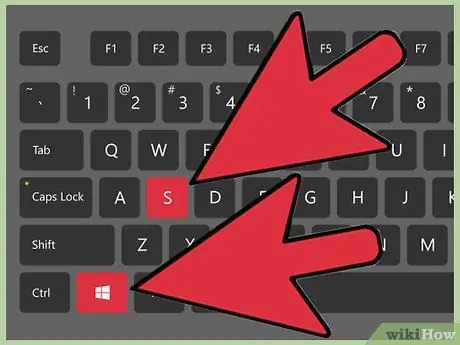
Samm 2. Otsinguriba avamiseks vajutage Win+S
Leidke seadmehaldurist traadita võrgukaardi teave, et leida sobiv draiver.
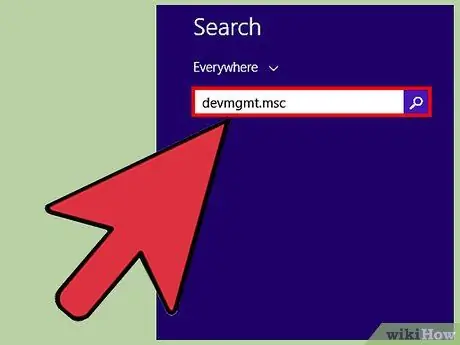
Samm 3. Sisestage
devmgmt.msc
otsinguribal, seejärel vajutage Sisenema.
Ekraanile ilmub seadmehalduri aken.
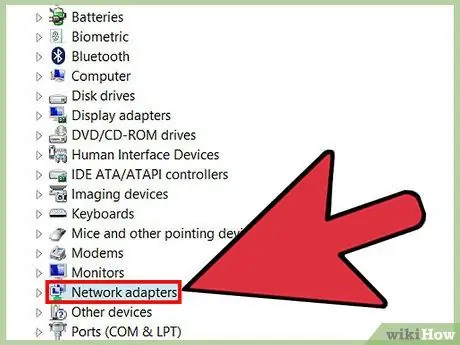
Samm 4. Seadmete loendis klõpsake Võrguadapterid
Kuvatakse kõik teie arvutis olevad võrgukaardid. Otsige riistvara, mille sildil on sõna traadita.
Kui te ei leia riistvara märgistusega traadita, paremklõpsake iga riistvaraseadet ja valige Atribuudid. Traadita võrgukaart kuvab väljal Tüüp Wireless Card
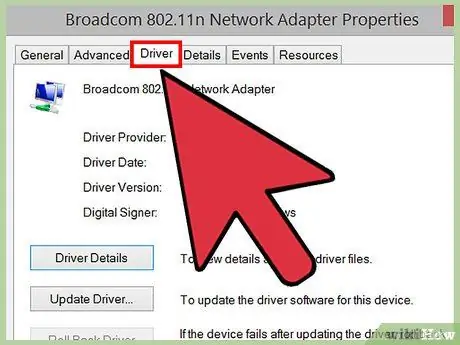
Samm 5. Klõpsake vahekaarti Draiverid
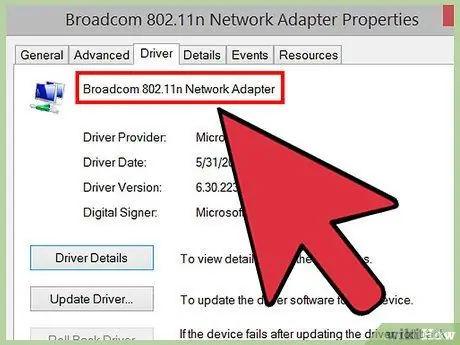
Samm 6. Võtke teadmiseks traadita võrgukaardi tüüp ja versioon
Võrgukaardi tüüp kuvatakse vahekaardi Draiver ülaosas.
Traadita võrgukaartide tüübid on näiteks "Intel Centrino Advanced-N 6235."
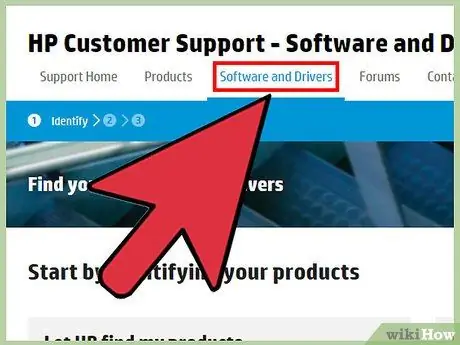
Samm 7. Külastage traadita võrgukaardi tootja veebisaidi jaotist Tugi
Siit leiate oma seadme draiverid.
Näiteks kui teie traadita võrgukaardi on teinud Intel, külastage veebisaiti www.intel.com ja klõpsake nuppu „Tugi”
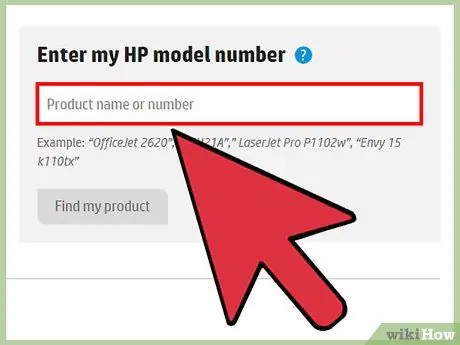
Samm 8. Otsige seadmehaldurist äsja leitud traadita võrgukaardi tüüpi
Pärast seda klõpsake toote toe lehe külastamiseks lisatud lingil.
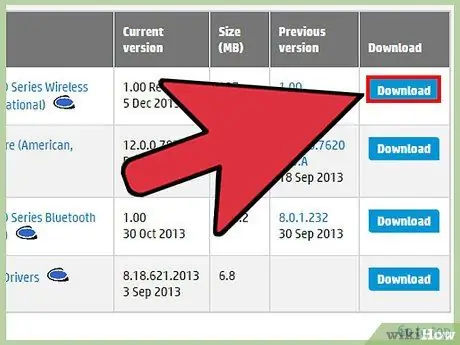
Samm 9. Laadige alla oma Windowsi versiooni draiverid
Draiveri allalaadimiseks peate võib -olla külastama jaotist Allalaadimised, tarkvara või draiverid.
- Enamik riistvaratootjaid pakub draivereid.exe -vormingus, muutes installimise teie jaoks lihtsamaks.
- Salvestage allalaaditud fail kergesti meeldejäävasse kohta, näiteks kausta Allalaadimised või töölauale.
Meetod 2/3: installitud draiverite eemaldamine
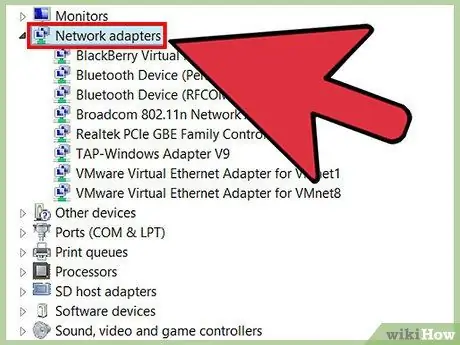
Samm 1. Naaske seadmehalduri aknasse ja avage draiveri eemaldamiseks ettevalmistamiseks võrguadapterite loend
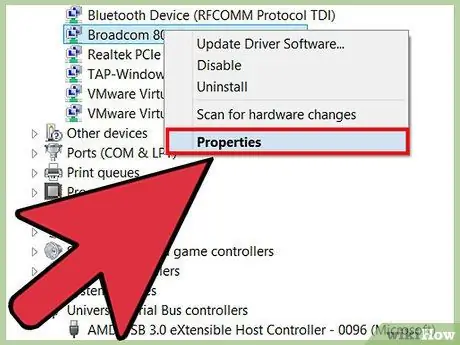
Samm 2. Paremklõpsake loendis Võrguadapterid traadita võrgukaarti
Pärast seda klõpsake nuppu Atribuudid.
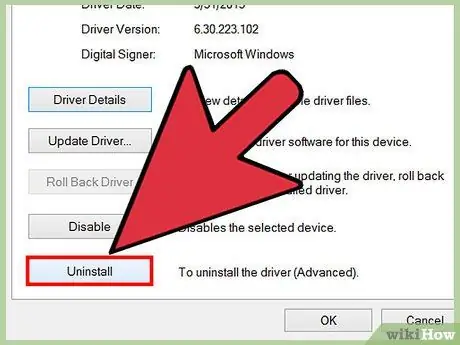
Samm 3. Klõpsake vahekaarti Draiver ja seejärel nuppu Desinstalli. Teil palutakse kinnitada draiveri kustutamine.
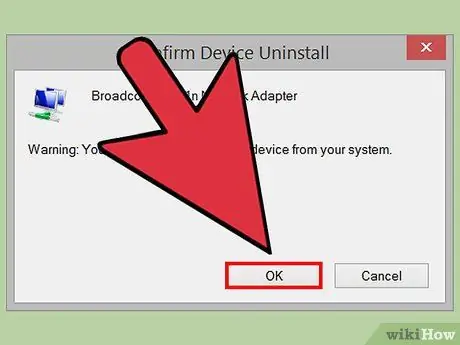
Samm 4. Kustutamise kinnitamiseks klõpsake nuppu OK
Nüüd ei kuvata traadita võrgukaarti võrguadapterite loendis.
Meetod 3/3: uute draiverite installimine
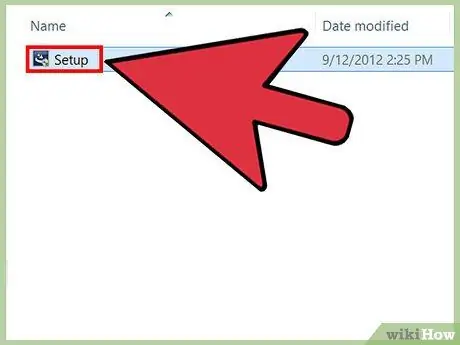
Samm 1. Topeltklõpsake allalaaditud EXE -faili
Avaneb draiveri installiprogramm.
Kui installifail on endiselt ZIP-fail, paremklõpsake failil ja klõpsake käsku Extract All. Valige kaust, kuhu soovite failid välja võtta, seejärel klõpsake käsku Väljavõte. Topeltklõpsake valitud kaustast ekstraheeritud EXE-faili
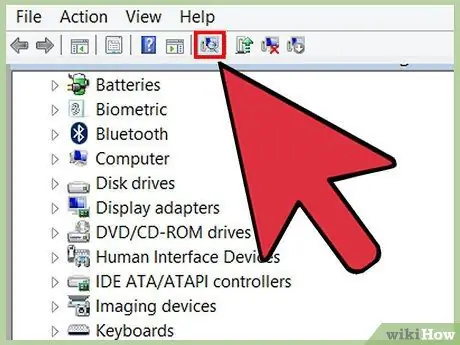
Samm 2. Kui allalaaditud draiver ei sisalda installiprogrammi, klõpsake seadmehalduri akna ülaosas menüüd Toiming ja seejärel nuppu Otsi riistvara muudatusi
Seadmehaldur hakkab otsima riistvara, millel pole draiverit.
- Kui Windows leiab uue draiveri, installitakse see automaatselt. Draiveri installimise õnnestumiseks minge võrguadapterite loendisse ja leidke oma traadita võrgukaardi kirje.
- Kui Windows ei leia draiverit, võidakse teil paluda valida kaust, kuhu draiver on salvestatud. Valige kaust, kust draiveri ZIP -faili välja pakkisite, seejärel klõpsake nuppu OK või Installi.
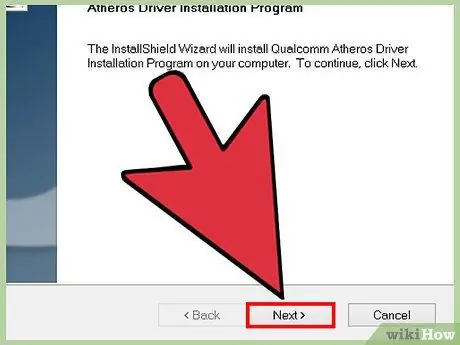
Samm 3. Draiveri installimiseks järgige ekraanil kuvatavaid juhiseid
See juhend varieerub sõltuvalt arvuti ja traadita võrgukaardi tüübist, kuid üldiselt peate enne installimise nupu klõpsamist kasutustingimustega nõustuma.
Taaskäivitage arvuti, klõpsates nupul OK või Taaskäivita kohe
Samm 4. Ühendage traadita võrgukaardi testimiseks LAN -võrk arvutist lahti
See samm tagab õige võrgu testimise.
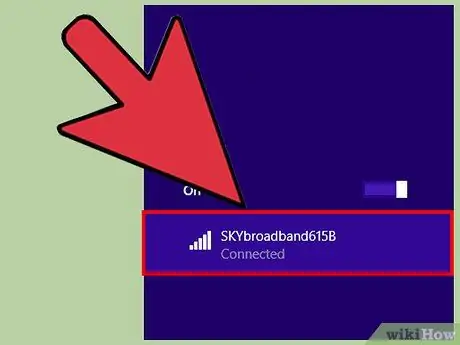
Samm 5. Ühendage arvuti traadita võrguga ja külastage aadressi
Kui teie eelmisel draiveril oli probleeme, saate pärast õige traadita võrgukaardi draiveri installimist uuesti WiFi kaudu surfata.
- Kui te ei saa ikkagi arvutit traadita võrguga ühendada, avage seadmehaldur ja klõpsake nuppu Otsi uut riistvara.
- Kui teie arvutil on endiselt probleeme, tundub, et draiverid pole probleemi keskmes.
Näpunäiteid
- Automaatne Windowsi värskendus värskendab ka teie traadita võrgukaardi draiverit.
- Üldiselt saab Interneti -ühenduse probleeme lahendada, eemaldades ruuteri toitejuhtme ja ühendades selle uuesti või taaskäivitades ruuteri.
- Proovige oma arvuti ruuterile või traadita pääsupunktile lähemale viia.






